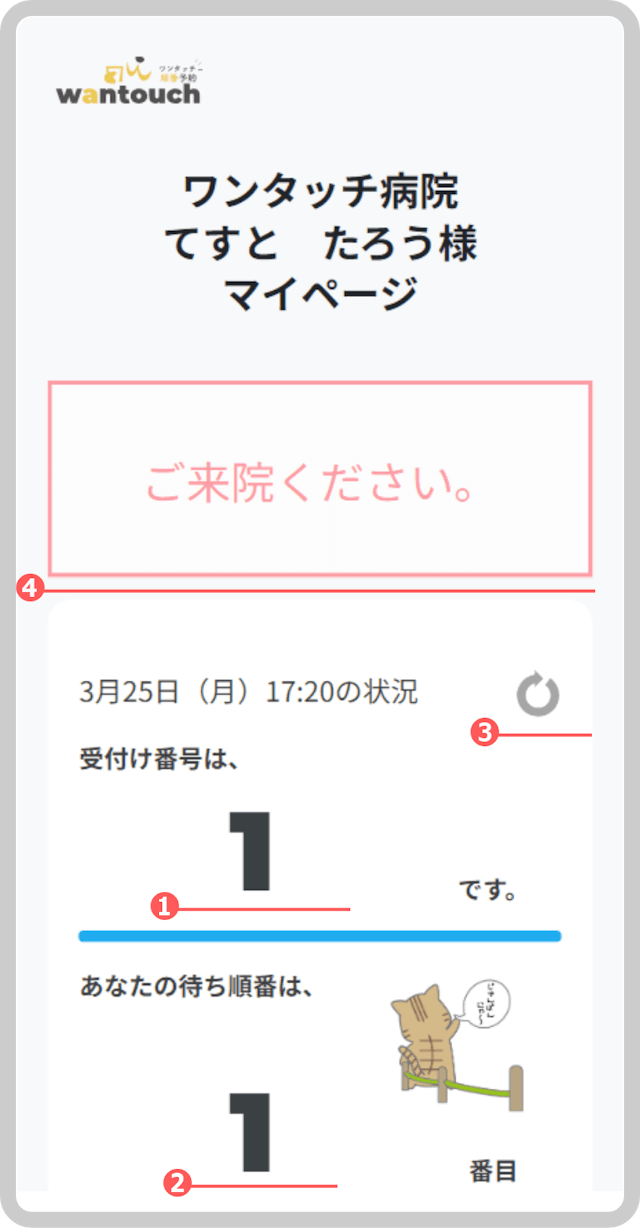※動物病院によってはホームページが無いorホームページにボタンが無い場合がございます。その場合は動物病院の指示に従ってください。
ワンタッチ(wantouch)順番取りシステムのご利用方法
TOP飼い主様ご利用方法
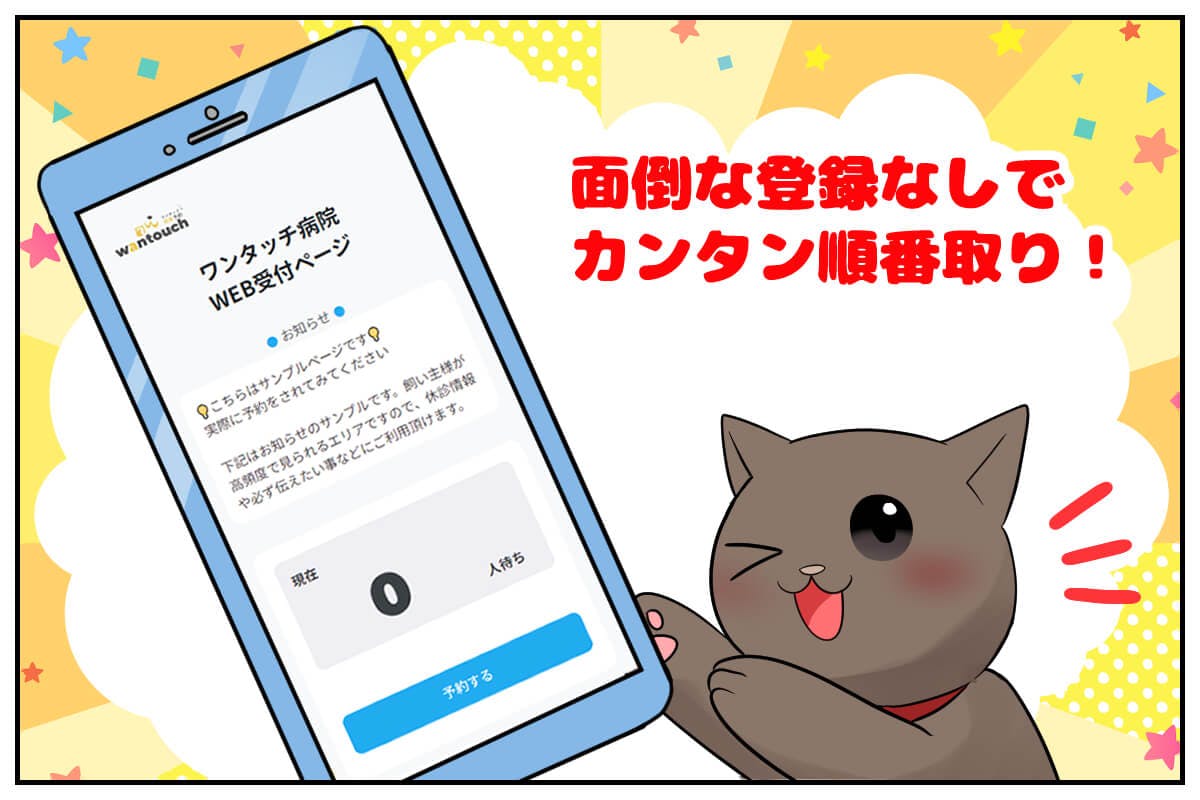


飼い主様ご予約方法
シンプルな入力項目で、最短1分程度で順番を取ることができます。
ホームページの「予約はこちら」ボタンをクリック
来院される予定の動物病院ホームページから※①「WEB予約はこちらから」というボタンをクリックしてください。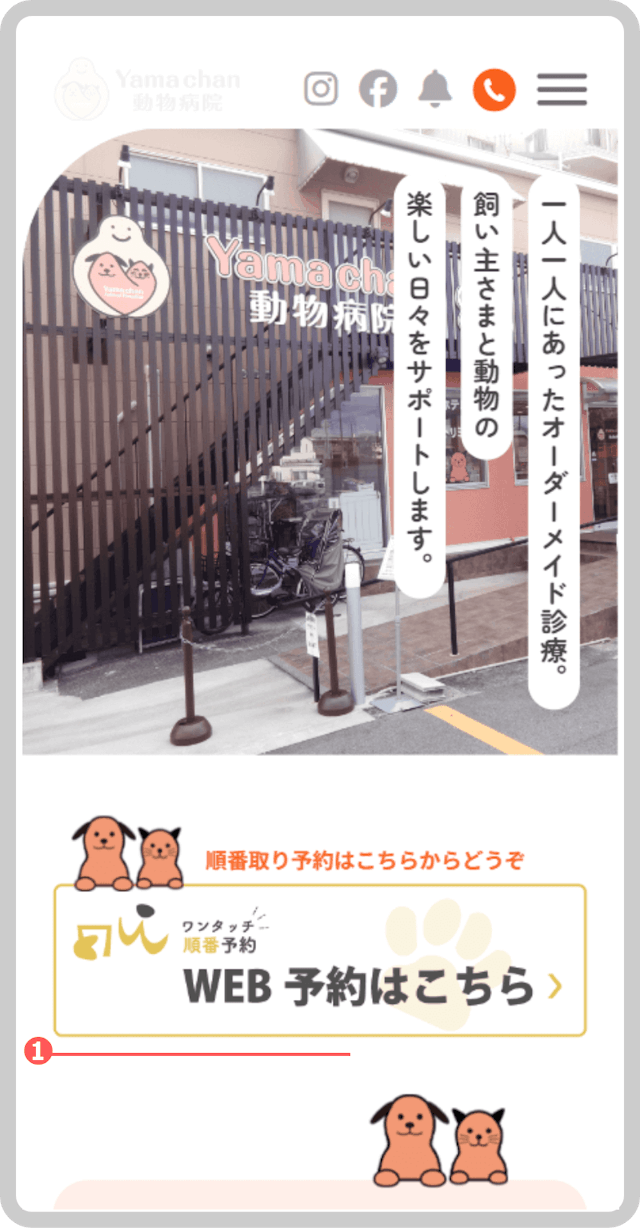
ワンタッチトップ画面から「予約する」ボタンをクリック
順番取りを取れるワンタッチのトップ画面です。ページ下段にある「予約する」ボタンから順番取りを開始します。
- ※❶ 順番を取りたい動物病院名かご確認ください。
- ※❷ 現在、何人の方が待たれているかがわかります。
- ※❸ 「予約する」ボタンを押してください。
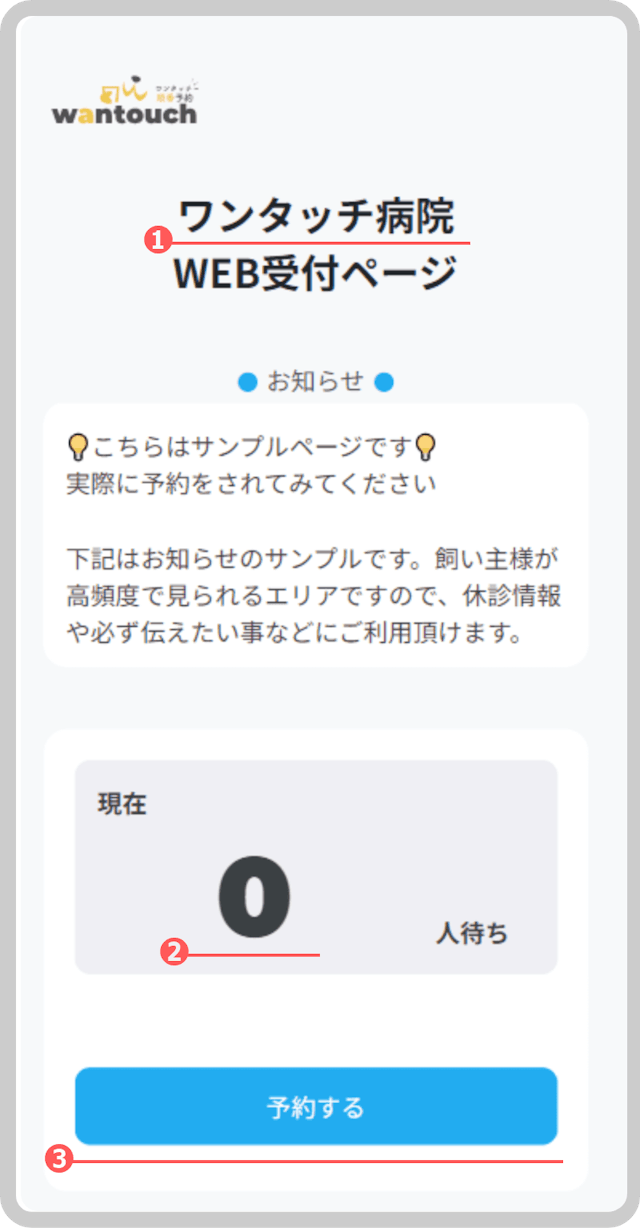
飼い主様の情報を入力してください
お呼び出しや予約の確認に必要な飼い主様の情報を入力してください。
- ※❶ お名前をひらがなで苗字と名前に分けて入力してください。
- ※❷ お名前を漢字で苗字と名前に分けて入力してください。
- ※❸ 連絡の付く電話番号を入力してください。※こちらはマイページ閲覧時に必要となります。
- ※❹ 入力されたら次へを押してください。
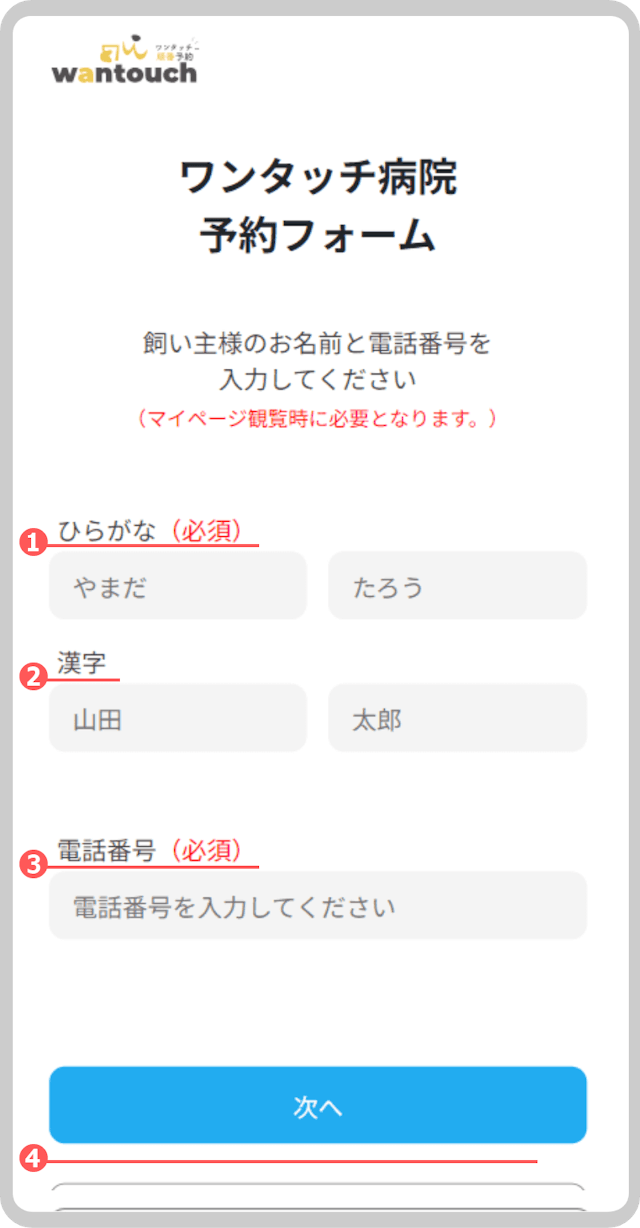
動物病院の利用歴を入力
順番を取る動物病院の利用歴や診察券番号を入力してください。※診察券番号は病院により入力を求められないケースもございます。
- ※❶ 予約される動物病院の利用歴を選択してください。
- ※❷ 利用歴がある場合は診察券番号を入力してください。
- ※❸ 入力されたら次へを押してください。
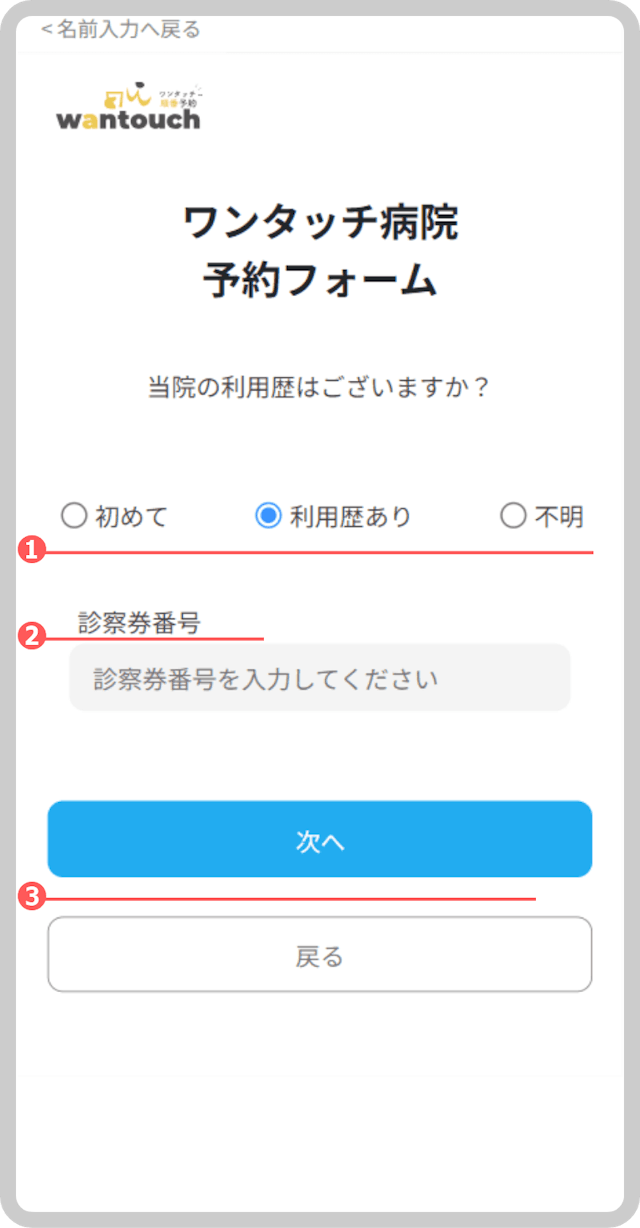
ペットの情報を入力
診療を希望されるペットの情報を入力してください。
- ※❶ 診療予定のペットのお名前を入力してください。
- ※❷ ペットの種類を選択してください。
- ※❸ 入力されたら次へを押してください。
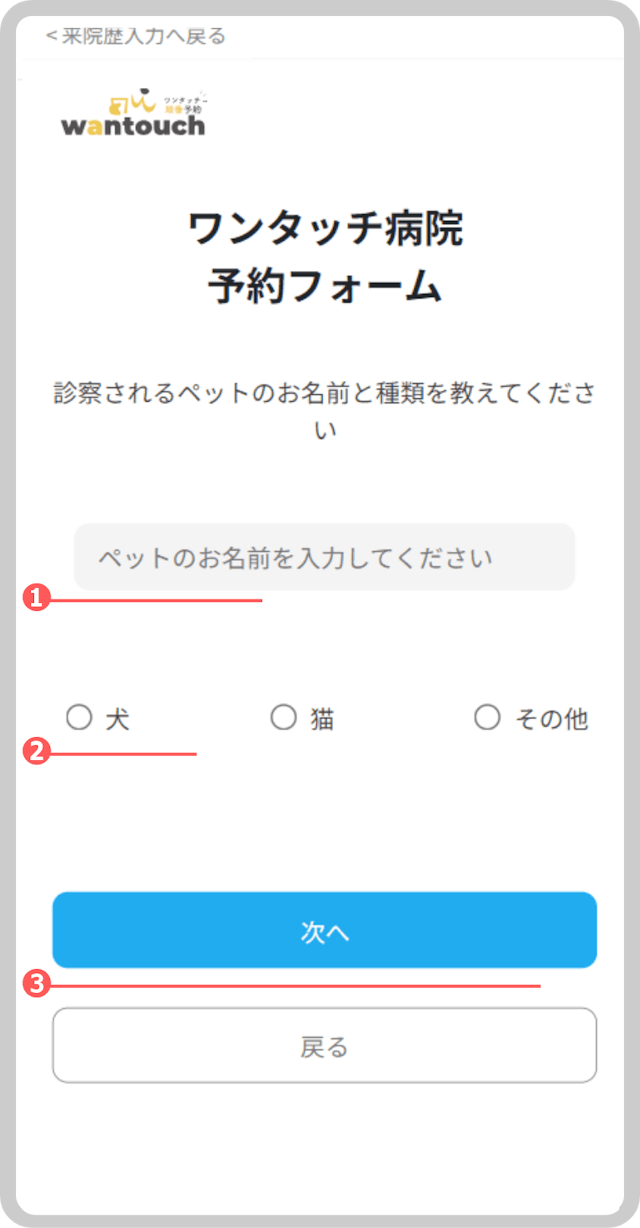
診療項目を入力
希望される診療項目を選択してください。
- ※❶ 希望される診療項目を選択してください。
- ※❷ 複数頭の診療を希望の場合は、2匹目の入力に進んでください。
- ※❸ 入力されたら次へを押してください。
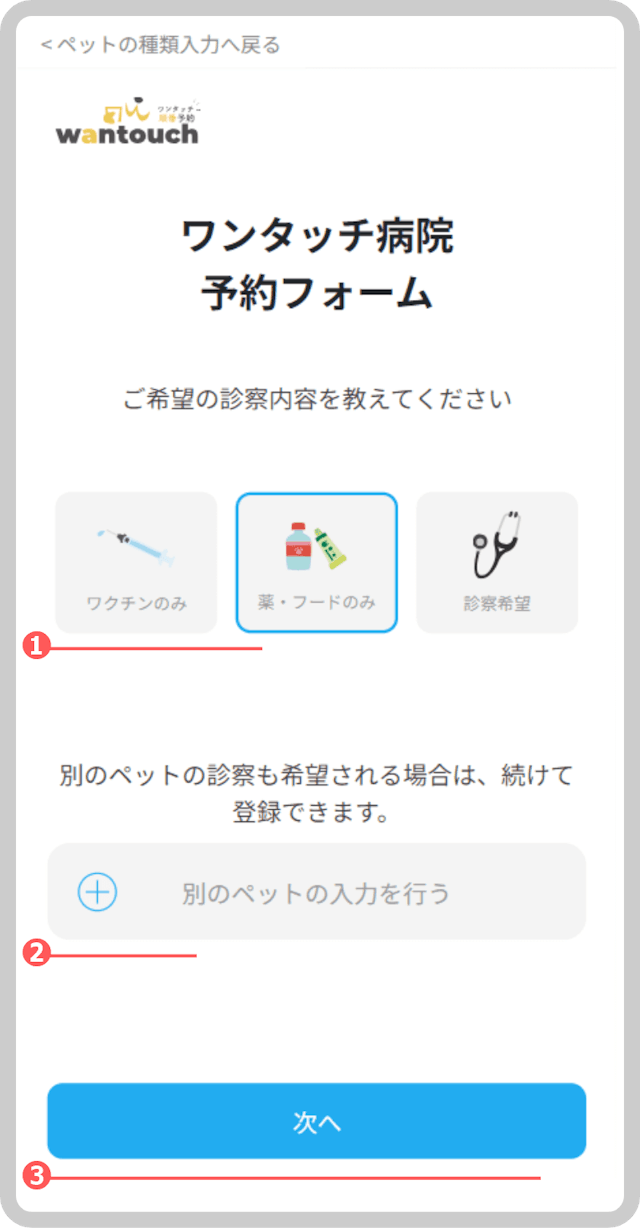
任意項目を入力
任意項目をご入力頂いて、予約完了です。
- ※❶ メールアドレスを入力頂くと、順番になったら通知が入ります。
- ※❷ その他備考があればご記載ください。
- ※❸ ピンクのボタンを押されたら順番予約が完了です。
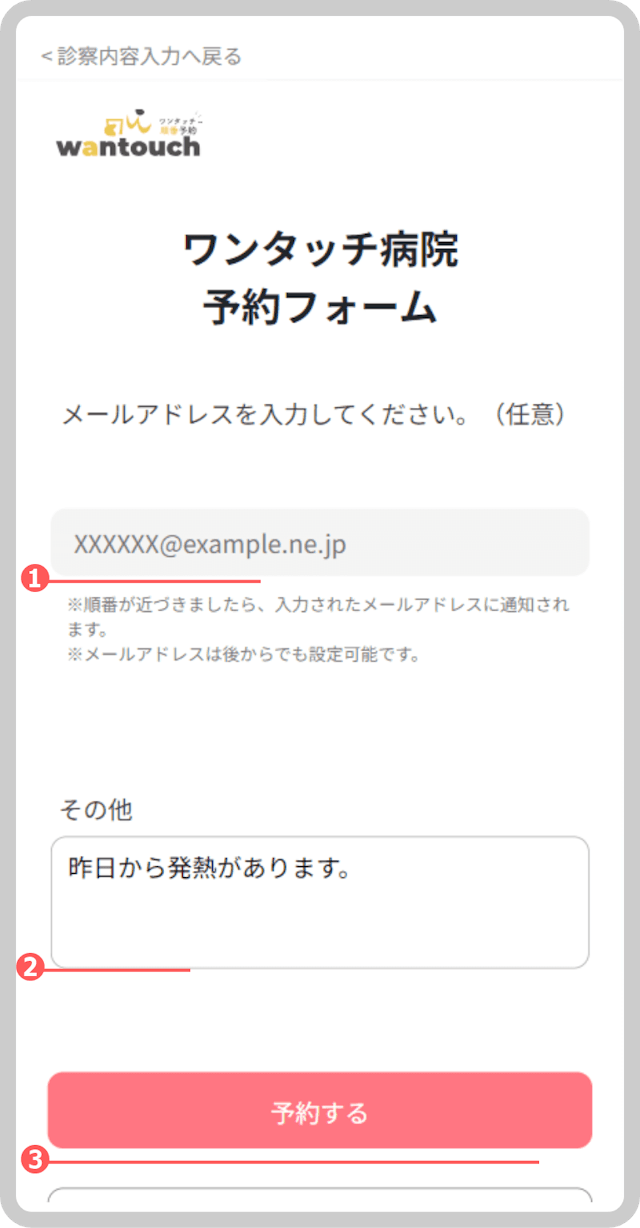
予約完了画面の確認
ご自身の予約情報を確認できる画面です。
ページがわからなくなった場合は、最初のページから「おなまえ」と「電話番号」でマイページに入る事ができます。
- ※❶ ご自身の受付番号です。
- ※❷ ご自身の待ち順番です。
- ※❸ 更新ボタンです。時間をあけて確認される場合はこちらをクリックしてください。
- ※❹ 「ご来院ください」という表示が出たらご来院ください。